Untuk saluran di seluruh perusahaan, orang yang membuat saluran atau admin Microsoft Stream dapat mengubah pengaturan saluran.
Untuk saluran grup, orang-orang yang memiliki hak kontribusi pada grup atau admin Microsoft Stream dapat mengubah pengaturan saluran.
Mengedit detail saluran
-
Di Stream, temukan saluran yang ingin Anda edit (misalnya, melalui Saluran saya, Grup saya atau Telusuri) dan klik nama saluran
-
Di bagian atas saluran klik ikon Lainnya

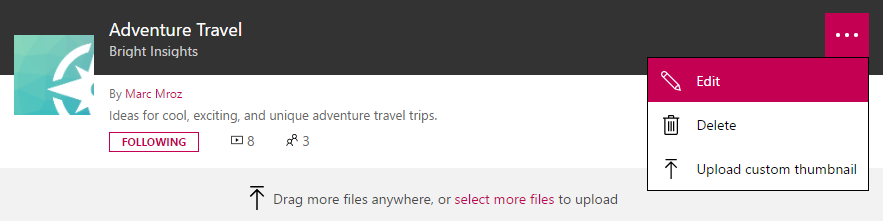
-
Mulai mengedit metadata, pengaturan, atau menghapus saluran
Untuk informasi mendetail tentang setiap bidang dan pengaturan untuk saluran, lihat Membuat saluran
Susunan urutan default untuk video dalam saluran
Sebagai pemilik saluran, Anda dapat mengatur susunan urutan default untuk video di saluran Anda. Setelah mengatur ini, pengunjung ke saluran Anda akan melihat video Anda diurutkan berdasarkan opsi yang Anda pilih. Ini berguna jika Anda ingin pengunjung Anda melihat video yang dipesan oleh yang paling baru diterbitkan atau menurut nama video.
Urutkan tipe yang bisa Anda pilih untuk saluran Anda:
-
Nama - Mengurutkan menurut nama video dalam urutan alfabet
-
Sedang tren - Mengurutkan menurut popularitas video (sebagian besar tampilan, suka, & komentar dalam beberapa minggu terakhir)
-
Tanggal publikasi - Video urutkan menurut tanggal diterbitkan (paling baru pertama)
-
Tampilan - Urutkan menurut total tampilan (tertinggi ke terendah)
-
Suka - Urutkan menurut total suka (tertinggi ke terendah)
-
Relevansi - Mengurutkan menurut relevansi pencarian, tidak berguna untuk pengaturan sebagai default
Mengubah susunan urutan default untuk video di saluran Anda
-
Sebagai pemilik saluran (atau pemilik/kontributor grup) masuk ke saluran Anda
-
Di samping urutan menurut turun bawah klik tombol Edit urutan default
-
Pilih susunan urutan default baru dari
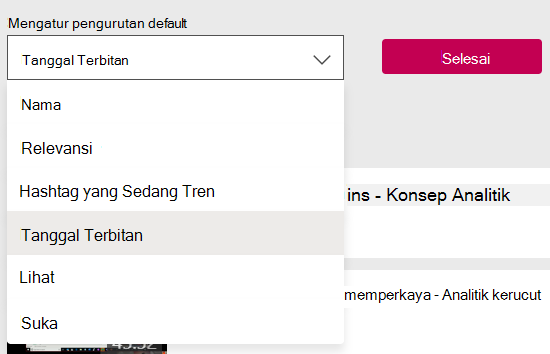
-
Klik tombol Selesai untuk menyimpan perubahan Anda. Sekarang setiap pemirsa yang mengunjungi saluran ini akan melihat video yang diurutkan menurut urutan yang Anda pilih secara default.
Tips: Jika Anda perlu meletakkan beberapa video dalam saluran dalam urutan tertentu, Anda dapat melakukannya dengan mengatur pengurutan default ke "Nama," dan menomori video 01, 02, 03, ... 10.










